L’écran de votre Samsung Galaxy Z Fold3 tourne de manière autonome dès que vous basculez votre téléphone. Cette rotation n’est clairement pas pratique quand vous regardez des photos qui vont être faites en mode Portrait, cela diminuera la taille de l’image. La fonction de rotation vous permettra de passer du mode Portrait au mode Paysage lorsque vous basculez votre Samsung Galaxy Z Fold3 et inversement. Dans ce tutoriel on va vous préciser comment supprimer la rotation en mode automatique de votre téléphone Android. Pour terminer nous vous expliquerons comment remettre la rotation automatique sur un Samsung Galaxy Z Fold3?
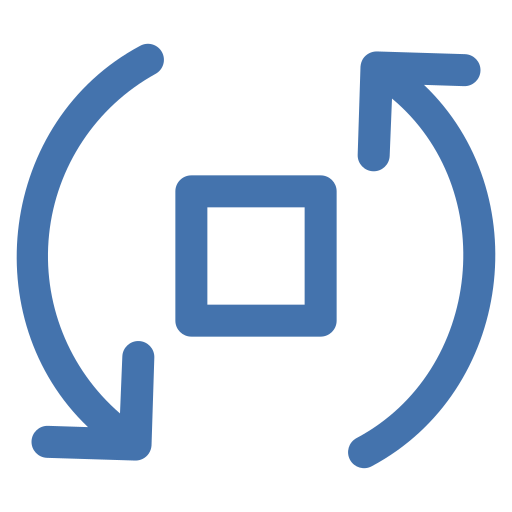
A quoi va servir la rotation d’un écran sur un smartphone android?
La rotation d’un écran ou encore Dynamic Rotation Control sur un smartphone android pourra servir à plusieurs trucs. Cette rotation va vous permettre de mieux voir une photo qui a été prise en mode paysage. Mais également vous aurez accès à d’autres fonctions d’applications, tels que la calculatrice qui permet plus de fonctions scientifiques. Toutefois des fois cette rotation sera gênante, car ça vous perturbe une lecture correcte de vidéos mais aussi une visualisation correcte d’images.
Par quel moyen enlever la rotation en mode automatique de l’écran sur Samsung Galaxy Z Fold3?
Vous voulez consulter une vidéo mais aussi des photos sans que l’écran tourne systématiquement. En effet, il est possible de désactiver la rotation de l’écran de votre Samsung Galaxy Z Fold3.
Éviter la rotation d’écran de votre Samsung Galaxy Z Fold3 par le menu d’accessibilité
Vous avez accès en passant par votre page d’accueil à un menu d’accès rapide mais aussi menu d’accessibilité . Il va vous permettre d’activer ou désactiver rapidement des fonctions, comme par exemple le Wifi, le partage des données, le volume, le bluetooth, activer le NFC sur votre Samsung Galaxy Z Fold3, et aussi la rotation de votre écran.
- Faites glissez votre doigt sur votre écran d’accueil du haut vers le bas ou du bas vers le haut: un menu va apparaître avec plusieurs icônes
- Cherchez et trouvez le sigle de rotation de votre écran
- Pour enlever la rotation de l’écran, cliquez sur l’icône: vous verrez apparaître le mot Portrait sous le sigle de rotation, ce qui signifie que l’écran de votre Samsung Galaxy Z Fold3 restera vertical.
Bloquer la rotation de l’écran en passant par les paramètres de votre Samsung Galaxy Z Fold3?
Dans l’éventualité où vous n’avez pas accès au menu rapide vous pouvez désactiver la rotation de l’écran de votre Samsung Galaxy Z Fold3 en passant par les paramètres. Ce choix ne sera pas systématiquement présente dans les paramètres sur les dernières versions d’Android.
- Allez dans les paramètres de votre Samsung Galaxy Z Fold3, symbolisé par une roue crantée
- Cliquez sur Affichage ou Accessibilité
- Supprimer Rotation automatique de votre écran
Comment activer la rotation d’écran sur Samsung Galaxy Z Fold3?
Vous voulez rétablir la rotation de l’écran sur votre Samsung Galaxy Z Fold3, c’est assez facile. Il faut juste respecter ces étapes:
- Faites glisser votre doigt du haut vers le bas ou de bas vers le haut pour faire apparaître le menu d’accessibilité
- Cherchez et trouvez le sigle de rotation

- Cliquez sur le sigle afin qu’il soit écrit Rotation automatique
Si jamais vous cherchez d’autres informations sur votre Samsung Galaxy Z Fold3, nous vous invitons à regarder les tutoriels de la catégorie : Samsung Galaxy Z Fold3.


